U盘对大家生活和办公有很大的方便,它可以用来保存照片和文件,让我们可以随时随刻可以看得到的。在方便的同时也会给予烦恼。可能U盘中毒要查杀,查杀会连同html' target='_blank'>电脑硬盘一起查杀,win7纯净版有什么办法单独对移动u盘进行查杀木马?下面一起看看操作方法。
具体方法如下:
1、打开QQ管家主面板,点击‘杀毒’进入;
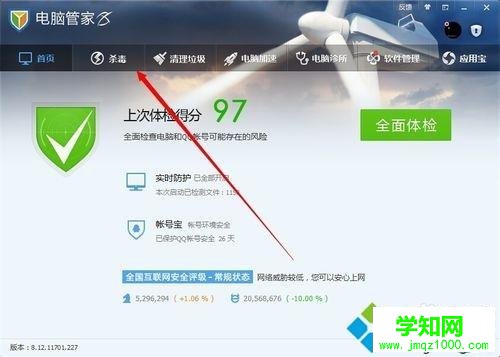
2、闪电查杀下有个全盘查杀和对指定位置查杀,点击指定位置进入查杀;
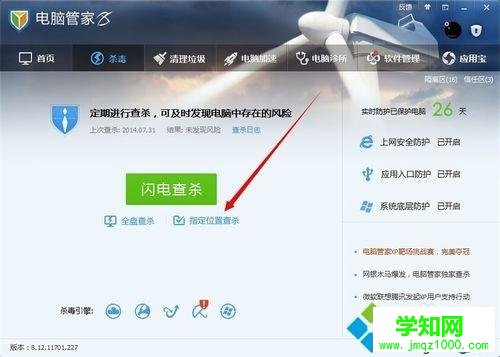
3、这里有内存,硬盘,U盘可以查杀,点击分枝还可以对文件进行查杀;
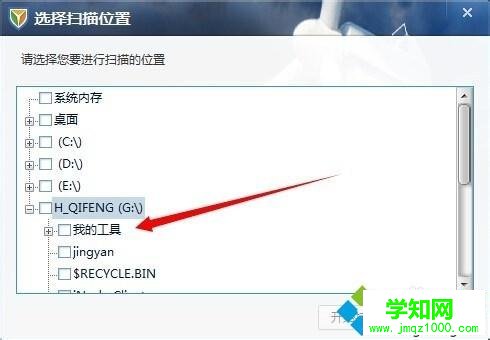
4、点击G盘,G盘是我的U盘,下面将对我的U盘进行查杀;
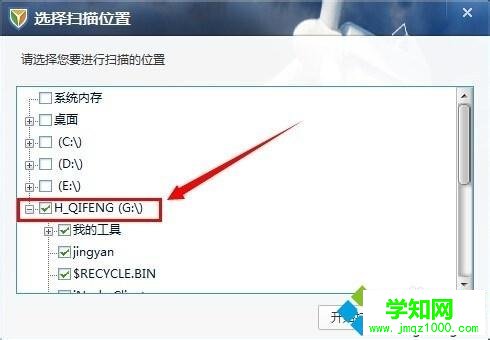
5、现在正在查杀中,查杀需要一段时间,如果在查杀的时候电脑变卡就不要进行其他操作;
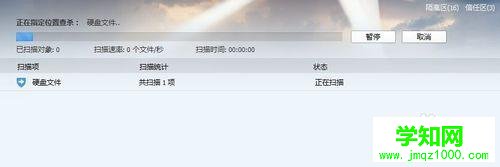
6、查杀完成,未发现任何风险、就是说我这个U盘是没有问题的。当然有些病毒不排除电脑管家检测不出来。
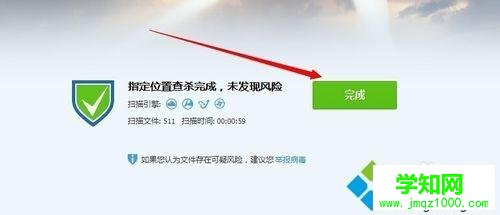
win7单独对移动u盘进行查杀木马的方法分享到这里了,希望能够帮助到大家。
郑重声明:本文版权归原作者所有,转载文章仅为传播更多信息之目的,如作者信息标记有误,请第一时间联系我们修改或删除,多谢。
新闻热点
疑难解答